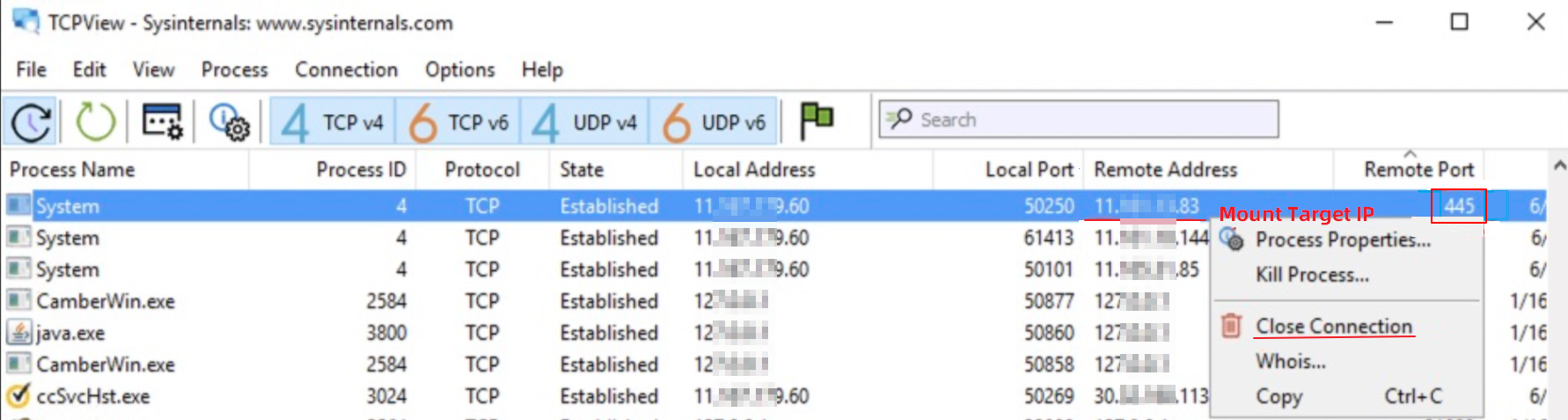このトピックでは、サポートされるマウントプロトコル、サポートされるコンピュートノード、同時ネットワークファイルシステム (NFS) リクエストの最大数の変更方法、マウント結果の検証方法、NASファイルシステムの強制的なマウント解除の潜在的なリスクなど、File Storage NAS (NAS) ファイルシステムのマウントに関するよくある質問 (FAQ) に対する回答を提供します。
取り付け
プロトコル
アンマウント
その他
インターネット経由で、またはローカルIPアドレスを使用してNASファイルシステムをマウントできますか?
いいえ、できません。 NASファイルシステムは、プライベートネットワーク経由でマウントする必要があります。 オンプレミスネットワークからNASファイルシステムをマウントする場合は、NASファイルシステムが存在する仮想プライベートクラウド (VPC) にオンプレミスネットワークを接続する必要があります。 詳細については、「オンプレミスデータセンターでのファイルシステムへのアクセス」をご参照ください。
LinuxにSMBファイルシステムをマウントできないのはなぜですか?
さまざまな原因により、Server Message Block (SMB) ファイルシステムをLinuxにマウントできない場合があります。 この問題のトラブルシューティング方法の詳細については、「LinuxでのSMBファイルシステムのマウントの失敗のトラブルシューティング」をご参照ください。
NASファイルシステムをローカルコンピューターまたはサードパーティホストにマウントするにはどうすればよいですか?
オペレーティング環境 | 使用上の注意 |
Linuxオペレーティングシステム | 次のいずれかの方法を使用して、NASファイルシステムにアクセスできます。
|
Windows オペレーティングシステム | |
macOSクライアント | macOSクライアントにSMBファイルシステムをマウントし、Kerberosプロトコルを使用してSMBファイルシステムにアクセスします。 詳細については、「VPN経由でmacOSクライアントにSMBファイルシステムをマウントする」をご参照ください。 |
EDSにNASファイルシステムをマウントするにはどうすればよいですか?
Elastic Desktop Service (EDS) は、NASと連携して共有ストレージを実装できます。 各ワークスペースにNASファイルシステムを作成して、ワークスペース内のクラウドデスクトップ間でファイルを共有できます。
同じワークスペース内のクラウドデスクトップでファイルを共有する必要がある場合は、次のいずれかの方法でNASファイルシステムをマウントできます。
EDSでNASファイルシステムが作成されない
EDSコンソールにログインし、NASファイルシステムを作成します。 システムは、対応するワークスペースのクラウドデスクトップにNASファイルシステムを自動的にマウントします。 NASファイルシステムの作成後、[file Storage NAS] ページで確認できます。 ファイルシステムのステータスが [開始] に変わると、NASファイルシステムが作成されます。 詳細については、「WindowsクラウドコンピューターへのNASファイルシステムのマウント」をご参照ください。
NASファイルシステムがEDSで作成される
EDSでは、使用可能なNASファイルシステムがワークスペースに存在する場合、ワークスペースでクラウドデスクトップを作成、開始、再起動、または再作成すると、NASファイルシステムが自動的にマウントされます。 NASファイルシステムがマウント解除されている場合、またはNASファイルシステムを別のパスにマウントする場合は、NASファイルシステムを再度マウントできます。 詳細については、「LinuxクラウドコンピューターへのNASファイルシステムのマウント」をご参照ください。
NFSファイルシステムとSMBファイルシステムを同じECSインスタンスにマウントできますか?
いいえ。NFSファイルシステムとSMBファイルシステムを同じECSインスタンスにマウントすることはできません。 ファイルシステムは、1つのプロトコルのみを使用してマウントできます。
LinuxでNFSファイルシステムをマウントし、WindowsでSMBファイルシステムをマウントできます。 互換性の問題を防ぐために、LinuxでSMBファイルシステムをマウントしたり、WindowsでNFSファイルシステムをマウントしたりしないことをお勧めします。 たとえば、WindowsとLinuxは異なる文字セットをサポートし、ファイル名の長さに異なる制限があります。 Windowsでは、ファイル名にはUnicode形式でエンコードされた最大255文字を含めることができます。 Linuxでは、ファイル名にUTF-8形式でエンコードされた最大255文字を含めることができます。 詳細については、「使用上の注意事項」および「ファイルへの読み取りおよび書き込みアクセスに関するFAQ」をご参照ください。
マウント機能でサポートされているオペレーティングシステムとファイルシステムプロトコルはどれですか?
LinuxまたはWindowsにNFSファイルシステムをマウントできます。 LinuxまたはWindowsにSMBファイルシステムをマウントすることもできます。 WindowsまたはLinuxのECSインスタンスにファイルシステムをマウントするには、ECSインスタンスにログインし、mountコマンドを実行します。 詳細については、「SMBファイルシステムのマウント」、「汎用NFSファイルシステムのマウント」、および「SMBファイルシステムのマウント」をご参照ください。
NASコンソールを使用して、クラシックネットワークまたは別のVPCにあるECSインスタンスにNASファイルシステムをマウントできますか?
いいえ、できません。
NASコンソールを使用してECSインスタンスにNASファイルシステムをマウントするには、NASファイルシステムとECSインスタンスが同じVPCに存在する必要があります。 クラシックネットワークまたは別のVPCにあるECSインスタンスにNASファイルシステムをマウントするには、ECSコンソールのクラウドアシスタントページに移動し、指示に従います。 詳細については、「NASファイルシステムを複数のECSインスタンスに同時にマウントする」をご参照ください。
別のVPCにあるECSインスタンスにNASファイルシステムをマウントする場合、ECSインスタンスとNASファイルシステムは同じリージョンにある必要があることに注意してください。
NASファイルシステムをゾーン間でマウントできますか?
汎用NASファイルシステムを複数のゾーンにマウントできます。 ファイルシステムと同じゾーンにあるECSインスタンスにExtreme NASファイルシステムをマウントすることを推奨します。 そうしないと、Extreme NASファイルシステムのパフォーマンスが低下します。
NASファイルシステムを強制的にアンマウントするとどうなりますか?
NASファイルシステムを強制的にアンマウントすると、メモリ内のデータがディスクに保存されず、関連するアプリケーションが予期せず終了することがあります。 これらの問題を防ぐには、次の手順を実行してNASファイルシステムをアンマウントすることを推奨します。ECSインスタンスにログインし、fuser -mv <Mount path> 構文に従ってコマンドを実行して、ファイルシステムに接続されているプロセスを確認します。 マウントプロセスを除くすべてのプロセスを停止します。 次に、ファイルシステムをアンマウントします。
プロセスが接続されていないNASファイルシステムのアンマウントに失敗した場合、NASファイルシステムを強制的にアンマウントできます。 NASファイルシステムを強制的にアンマウントすると、カーネルに一時ファイルが存在する場合があります。 ファイルを削除するには、ECSインスタンスを再起動する必要があります。 そうしないと、NASファイルシステムを再度マウントできなくなる可能性があります。
NASコンソールでファイルシステムをマウントするときに、ECSインスタンスリストで作成したECSインスタンスを表示できないのはなぜですか?
ECSインスタンスリストが表示されているページを更新することを推奨します。 その後、再度mountコマンドを実行し、ECSインスタンスが表示されているかどうかを確認できます。
マウント機能を使用すると、新しいプロトコルタイプまたはマウントパラメーターの新しい値が有効にならないのはなぜですか?
指定されたマウントターゲットがマウントパスにマウントされている場合、新しいプロトコルタイプとマウントパラメーターの新しい値は無視されます。 新しいプロトコルタイプとmountパラメーターの新しい値を使用してファイルシステムを再度マウントする前に、マウントパスからファイルシステムをマウント解除する必要があります。
バッチマウント機能でサポートされているオペレーティングシステムとファイルシステムプロトコルはどれですか?
LinuxまたはWindowsにNFSファイルシステムをマウントできます。 LinuxまたはWindowsにSMBファイルシステムをマウントすることもできます。 WindowsまたはLinuxのECSインスタンスにファイルシステムをマウントするには、ECSインスタンスにログインし、mountコマンドを実行します。 詳細については、「SMBファイルシステムのマウント」、「汎用NFSファイルシステムのマウント」、および「SMBファイルシステムのマウント」をご参照ください。
バッチマウント機能でサポートされているマウントオプション
クラシックネットワークのホストにファイルシステムをマウントできます。 同じリージョンにある複数のVPCにファイルシステムをマウントすることもできます。 複数のリージョンにファイルシステムをマウントすることはできません。 異なるリージョンにある2つのVPCが接続されている場合でも、VPC間でファイルシステムをマウントすることはできません。
バッチマウント機能を使用して、自己管理型データセンターのホストにNASファイルシステムをマウントできますか?
いいえ、できません。 自己管理型データセンターのホストにファイルシステムをマウントする場合は、VPNゲートウェイまたはNATゲートウェイを設定する必要があります。 詳細については、「NATゲートウェイを使用してデータセンターからNASファイルシステムにアクセスする」または「VPNゲートウェイを使用してデータセンターからNASファイルシステムにアクセスする」をご参照ください。
バッチマウントまたはバッチアンマウントコマンドの出力を確認するにはどうすればよいですか?
バッチマウントまたはバッチアンマウントコマンドの出力を確認するには、次の手順を実行します。ECSコンソールにログインします。 左側のナビゲーションウィンドウで、 を選択します。 [クラウドアシスタント] ページの [コマンド実行結果] タブで、[タスク失敗] 、[成功] 、または [部分的に失敗] の状態にあるすべてのタスクを表示できます。 各ECSインスタンスで実行するタスクの実行結果を照会するには、タスクの [操作] 列の [表示] をクリックします。
ECSインスタンスに複数のファイルシステムを同時にマウントした後、クラウドアシスタントページでマウント情報を表示するにはどうすればよいですか?
NASコンソールにログインします。 管理するファイルシステムの詳細ページに移動します。 [マウントターゲット] タブで、管理するマウントターゲットを見つけ、[アクション] 列の [クエリマウントの詳細] をクリックして、対応するECSインスタンスのマウント情報を表示します。 詳細については、「ECSインスタンスのマウントステータスの照会」をご参照ください。
バッチマウント機能を使用すると、新しいプロトコルタイプまたはマウントパラメーターの新しい値が有効にならないのはなぜですか?
指定されたマウントターゲットがマウントパスにマウントされている場合、新しいプロトコルタイプとマウントパラメーターの新しい値は無視されます。 新しいプロトコルタイプとmountパラメーターの新しい値を使用してファイルシステムを再度マウントする前に、マウントパスからファイルシステムをマウント解除する必要があります。
NFSクライアントからの同時NFSリクエストの最大数を変更するにはどうすればよいですか?
既定では、NFSエージェントからの同時リクエストの最大数は2です。 これは、NFSファイルシステムのパフォーマンスに影響します。 最大数を128に設定することを推奨します。
NFS クライアントをインストールします。 詳細については、「NFS クライアントのインストール」をご参照ください。
次のコマンドを実行して、同時NFSリクエストの最大数を128に設定します。
echo "options sunrpc tcp_slot_table_entries=128" >> /etc/modprobe.d/sunrpc.conf echo "options sunrpc tcp_max_slot_table_entries=128" >> /etc/modprobe.d/sunrpc.conf sysctl -w sunrpc.tcp_slot_table_entries=128説明NFSエージェントを初めてインストールするときは、root権限を持つ上記のコマンドを実行します。 上記のコマンドを実行した後、コマンドを再度実行する必要はありません。
オプション: 次のコマンドを実行して、ECSインスタンスを再起動します。
reboot重要ECSインスタンスを再起動すると、サービスが中断されます。 オフピーク時に操作を実行することを推奨します。
ファイルシステムをマウントします。 詳細については、「Linux ECSインスタンスへのNFSファイルシステムのマウント」をご参照ください。
次のコマンドを実行して結果を確認します。
値128が返されると、最大数が変更されます。
cat /proc/sys/sunrpc/tcp_slot_table_entries
LinuxでNASファイルシステムのサブディレクトリを作成してマウントするにはどうすればよいですか?
ファイルシステムがマウントされていることを確認してください。 詳細については、「NFS ファイルシステムのマウント」をご参照ください。
NASファイルシステムの /mntディレクトリをLinux ECSインスタンスにマウントすると、/mntディレクトリがNASファイルシステムのルートディレクトリとして使用されます。 /mntディレクトリにサブディレクトリを作成できます。
Linux ECSインスタンスのNASファイルシステムのルートディレクトリにサブディレクトリを作成します。
mkdir /mnt/subdirNASファイルシステムをマウントするローカルディレクトリを作成します。
mkdir /tmp/mnt説明サーバーにローカルディレクトリを作成した後、ローカルディレクトリにマウントできるファイルシステムは1つだけです。 複数のファイルシステムをマウントする場合は、複数のローカルディレクトリを作成する必要があります。
ファイルシステムを再マウントします。
sudo mount -t nfs -o vers=3,nolock,proto=tcp,rsize=1048576,wsize=1048576,hard,timeo=600,retrans=2,noresvport file-system-id.region.nas.aliyuncs.com:/subdir /tmp/mnt次のリストでは、必須フィールドについて説明します。 これらのフィールドの値を実際の値に置き換えます。
file-system-id.region.nas.aliyuncs.com: マウントターゲットのドメイン名を指定します。 マウントターゲットのドメイン名を取得するには、次の手順を実行します。NASコンソールにログインします。 [ファイルシステムリスト] ページで、ファイルシステムのIDをクリックします。 詳細ページで、[ターゲットのマウント] をクリックし、Mountコマンドをコピーします。
/subdir: NASファイルシステムのサブディレクトリを指定します。
/tmp/mnt: サーバーのローカルディレクトリを指定します。
Linux ECSインスタンスのマウントターゲットを誤って削除した後に発生する問題を解決するにはどうすればよいですか?
問題
ファイルシステムはマウントターゲットAを使用してLinux ECSインスタンスにマウントされますが、マウントターゲットはマウント解除前にNASコンソールから削除されます。 その結果、Linuxで問題が発生します。 たとえば、コマンドを実行すると、システムの応答が遅いか、応答しません。
解決策
Linux ECSインスタンスにログインし、
Ctrl + Cを押して実行中のコマンドを停止します。mountコマンドを実行して、マウント情報を表示します。次の図に示すように、マウント情報 (/mnt/dataなど) からマウントディレクトリを取得します。
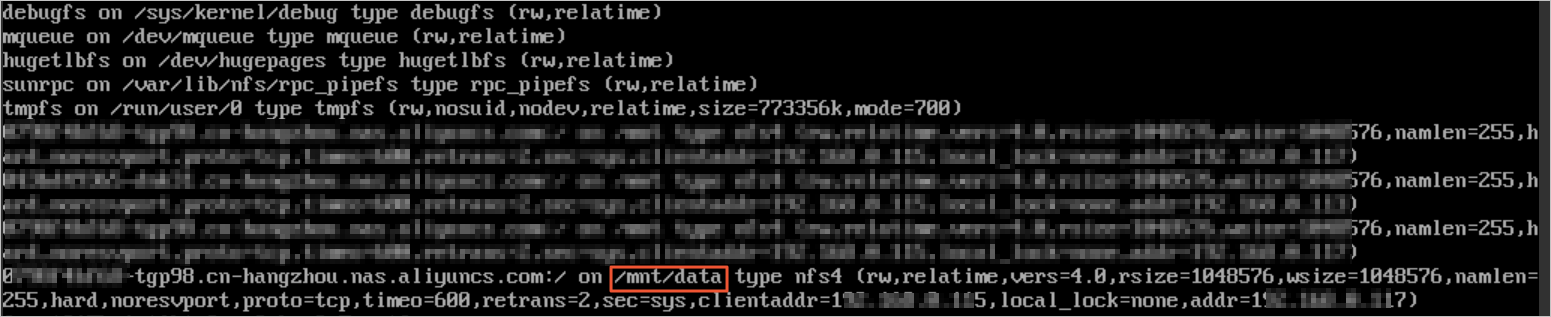
umount -f /mnt/dataコマンドを実行して、ファイルシステムのマウントを解除します。コマンドの構文:
unmount -f <Mount directory>説明unmount -f <Mount directory>コマンドを実行してファイルシステムのマウントを解除できない場合は、umount -l <Mount directory>コマンドを実行します。ファイルシステムをアンマウントした後、マウントターゲットを作成してファイルシステムを再マウントできます。
NFSv4.0ファイルシステムのリスニングポートがトロイの木馬と見なされないようにするにはどうすればよいですか?
問題
NFSv4.0ファイルシステムをコンピュートノードにマウントした後、プロトコルを使用して0.0.0.0のランダムなリスニングポートがリッスンされます。 netstatコマンドはリスニングポートのプロセスを識別できません。
リスニングポートはランダムポートです。 したがって、リスニングポートのバックエンドアプリケーションを特定することはできません。 その結果、リスニングポートはトロイの木馬と見なされます。
原因
NFSv4.0クライアントは、ランダムポートをリッスンしてコールバック機能を実装します。 fs.nfs.nfs_callback_tcpportカーネルパラメーターのデフォルト値は0です。 したがって、NFSv4.0クライアントはランダムなポートをリッスンします。 このランダムなポートはセキュリティ上のリスクを引き起こしません。
解決策
ファイルシステムをマウントする前に、fs.nfs.nfs_callback_tccpportパラメーターにゼロ以外の値を指定します。 非ゼロ値はリスニングポートとして使用されます。
sudo sysctl fs.nfs.nfs_callback_tcpport=<port> 次の例では、fs.nfs.nfs_callback_tcpportパラメーターが45450に設定されています。 NFSv4.0ファイルシステムをマウントした後、netstatコマンドの出力は、システムがポート45450をリッスンすることを示します。
Windows Server 2016以降のWindowsオペレーティングシステムにSMBファイルシステムをマウントできないのはなぜですか?
問題
次のコマンドを実行するとエラーが発生します。
C:\Users\Administrator>net use z: \\xxxxx-xxxx.xxxxx.nas.aliyuncs.com\myshare
System error 1272 has occurred.
You can't access this shared folder because your organization's security policies block unauthenticated guest access. These policies help protect your PC from unsafe or malicious devices on the network.原因
このエラーは、Windows Server 2016以降のWindowsオペレーティングシステムのセキュリティポリシーで、ゲストユーザーがリモート共有ディレクトリにアクセスできないために発生します。
解決策
次のレジストリキーを見つけます。
[HKEY_LOCAL_MACHINE\SYSTEM\CurrentControlSet\Services\LanmanWorkstation\Parameters] "AllowInsecureGuestAuth"=dword:0キーを変更します。
[HKEY_LOCAL_MACHINE\SYSTEM\CurrentControlSet\Services\LanmanWorkstation\Parameters] "AllowInsecureGuestAuth"=dword:1PowerShellを開き、次のコマンドを実行します。
New-ItemProperty -Path $registryPath -Name $name -Value $value -PropertyType DWORD -Force
詳細については、『Windows 10、Windows Server 2016 バージョン 1709、Windows Server 2019 の規定で無効になっているで SMB2 のゲストアクセス』をご参照ください。
IISを使用してNASファイルシステムにアクセスするときに発生するエラーを修正するにはどうすればよいですか?
Windows Server 2016にSMBファイルシステムをマウントすると、HTTPエラー500.19 (エラーコード: 0x800700 3a) が発生します。 このエラーを修正する方法については、「IISを使用してNASファイルシステムにアクセスするためのベストプラクティス」をご参照ください。
SMBファイルシステムが関連プロセスの終了に失敗したときにクライアントによって公開されたハンドルを削除するにはどうすればよいですか?
次のツールを使用して、SMBファイルシステムからすべての接続を削除できます。 このようにして、すべてのハンドルが解放されます。
WindowsにマウントされているNFSファイルシステムは、ファイルロック機能をサポートしていますか?
いいえ、NFSはファイルロック機能をサポートしていません。 Windowsでファイルロック機能を使用する場合は、SMBファイルシステムを使用することをお勧めします。
ECSインスタンスのセキュリティグループ設定を確認するにはどうすればよいですか?
ECSインスタンスにNFSファイルシステムをマウントする場合、NFSファイルシステムは2049と111のポートに依存します。 SMBファイルシステムをECSインスタンスにマウントする場合、SMBファイルシステムはポート445に依存します。 セキュリティグループのアウトバウンドルールがこれらのポートへのアクセスを拒否するように設定されている場合、NASファイルシステムはマウントされません。
次の手順を実行して、セキュリティグループルールの設定を確認および変更できます。
ECSコンソールにログインします。
左側のナビゲーションウィンドウで、を選択します。
上部のナビゲーションバーで、リージョンを選択します。
セキュリティグループルールのIDをクリックして、セキュリティグループルールの詳細ページに移動します。
[送信] タブをクリックします。 [送信] タブで、ファイルシステムのマウント対象のIPアドレスまたはCIDRブロックと必要なポートにTCP経由でアクセスできるかどうかを確認します。 NFSファイルシステムの場合、ポート2049と111が必要です。 SMBファイルシステムの場合、ポート445が必要です。
説明デフォルトでは、基本セキュリティグループのアウトバウンドルールはすべてのアクセス要求を許可します。 この場合、修正は不要である。
デフォルトでは、高度なセキュリティグループのアウトバウンドルールはすべてのアクセス要求を拒否します。 この場合、ファイルシステムのマウント対象のIPアドレスに対して、アウトバウンドルールの関連TCPポートからのアクセスを許可する必要があります。
セキュリティグループのアウトバウンドルールによって、前述のポートと、ファイルシステムのマウントターゲットのIPアドレスまたはCIDRブロックへのアクセスが拒否されている場合、[操作] 列の [編集] をクリックして、[操作] 、[ポート範囲] 、または [権限オブジェクト] の設定を変更します。 セキュリティグループルールの詳細については、「セキュリティグループルール」をご参照ください。
解決エラーが発生した場合は、セキュリティグループに次のルールを追加して、デフォルトのDNS解決をサポートできます。
Action
優先度
プロトコルタイプ
ポート範囲
権限付与オブジェクト
許可
1
カスタム UDP
目的地: 53/53
宛先: 0.0.0.0/0
たとえば、ファイルシステムのマウントターゲットのIPアドレス (192.168.12.151) に対して、ポート2049を介したアウトバウンドデータ転送を許可できます。
ベーシックセキュリティグループ
Action
優先度
プロトコルタイプ
ポート範囲
権限付与オブジェクト
許可
1
カスタマイズTCP
目的地: 2049/2049
次のCIDRブロックには、マウントターゲットのIPアドレス (192.168.12.151) が含まれています。 次のいずれかのCIDRブロックを設定できます。
0.0.0.0/0
192.0.0.0/8
192.168.0.0/16
192.168.12.0/24
192.168.12.151/32
アドバンストセキュリティグループ
Action
優先度
プロトコルタイプ
ポート範囲
権限付与オブジェクト
許可
1
カスタマイズTCP
目的地: 2049/2049
次のCIDRブロックには、マウントターゲットのIPアドレス (192.168.12.151) が含まれています。 次のいずれかのCIDRブロックを設定できます。
0.0.0.0/0
192.0.0.0/8
192.168.0.0/16
192.168.12.0/24
192.168.12.151/32
NAS権限グループのルールを確認する方法を教えてください。
NASでは、各権限グループはホワイトリストを表します。 ECSインスタンスのプライベートIPアドレスは、マウントターゲット用に設定された権限グループのホワイトリストにある必要があります。 マウント対象のパーミッショングループルールに、ファイルシステムがマウントされているECSインスタンスのIPアドレスまたはCIDRブロックが含まれていない場合、NASファイルシステムをマウントできません。
ECSインスタンスのすべてのプライベートIPアドレス (セカンダリプライベートIPアドレスを含む) を、マウントターゲットにアタッチされている権限グループに追加することを推奨します。 これにより、ネットワークインターフェースカード (NIC) の切り替え中にNASファイルシステムにアクセスできるようになります。
次の手順を実行して、権限グループルールを確認および変更できます。
NASコンソールにログインします。
左側のナビゲーションウィンドウで、[ファイルシステム] > [ファイルシステム一覧] を選択します。
上部のナビゲーションバーで、リージョンを選択します。
管理するファイルシステムを見つけて、[操作] 列の [管理] をクリックします。 ファイルシステムの詳細ページが表示されます。
[ターゲットのマウント] をクリックします。 [マウントターゲット] タブで、マウントターゲットに設定されている権限グループを表示します。
権限グループがVPC デフォルト許可グループ (すべて可) の場合、変更は必要ありません。
デフォルトの権限グループでは、すべてのIPアドレスからファイルシステムへの読み取りおよび書き込みアクセスが許可されます。 Linuxシステムユーザーには制限が指定されていません。 デフォルトの権限グループは削除または変更できません。
カスタム権限グループの場合、権限グループの名前をクリックして、カスタム権限グループのルールを表示します。
ファイルシステムがマウントされているECSインスタンスのIPアドレスまたはCIDRブロックがルールに含まれていない場合、編集 をクリックしてECSインスタンスのIPアドレスを [許可アドレス] に追加できます。
たとえば、ファイルシステムがマウントされているECSインスタンスのIPアドレス (192.168.12.150) が [許可アドレス] 列に表示されていない場合、次のいずれかのCIDRブロックを [許可アドレス] に追加できます。
192.168.12.150/32
192.168.12.0/24
192.168.0.0/16
192.0.0.0/8
0.0.0.0/0
Extreme NASファイルシステムによって自動的に生成されるセキュリティグループルールを変更できますか?
いいえ、Extreme NASファイルシステムによって自動的に生成されるセキュリティグループルールを変更または削除することはできません。 セキュリティグループルールの説明がnasで作成されている場合。 削除しないで、セキュリティグループルールはExtreme NASファイルシステムによって自動的に生成されます。 このセキュリティグループルールは、Extreme NASサーバーのENIにのみ適用されます。 security CenterからExtreme NASファイルシステムのセキュリティグループに関するリスクの高いアラートを受信した場合は、アラートのIPアドレスをホワイトリストに追加することを推奨します。
Security CenterがExtreme NASファイルシステムのセキュリティグループに関するリスクの高いアラートを送信するのはなぜですか?
Security Centerは、モジュールに基づいてECSセキュリティグループルールを検出します。 ECSインスタンスのセキュリティグループがデフォルトのセキュリティグループです。 不要なポートが検出された場合、Security Centerはアラートを生成し、セキュリティグループの最小アクセス許可を設定するように求めます。 セキュリティグループルールの説明がnasで作成されている場合。 削除しないで、セキュリティグループルールはExtreme NASファイルシステムによって自動的に生成されます。 このセキュリティグループルールは、Extreme NASサーバーのENIにのみ適用されます。 アラートが使用に影響する場合は、アラートのIPアドレスをホワイトリストに追加することを推奨します。
NASファイルシステムをDockerサービスのストレージディレクトリとして使用できますか?
いいえ、できません。 Dockerストレージにはオーバーレイ機能が必要です。 NASはオーバーレイ機能をサポートしていません。
サーバー上のNASファイルシステムのマウントディレクトリを表示するにはどうすればよいですか?
Linux: サーバーにログインし、
df -hコマンドを実行してマウントディレクトリを表示します。次のコードは、サンプル出力を示しています。 [マウント済み] 列の
/mntは、NASファイルシステムがマウントされているECSインスタンスのディレクトリです。Filesystem Size Used Avail Use% Mounted on devtmpfs 3.7G 0 3.7G 0% /dev tmpfs 3.8G 0 3.8G 0% /dev/shm tmpfs 3.8G 452K 3.8G 1% /run tmpfs 3.8G 0 3.8G 0% /sys/fs/cgroup /dev/vda1 40G 3.0G 35G 8% / tmpfs 3.8G 0 3.8G 0% /tmp tmpfs 761M 0 761M 0% /run/user/0 19f04a4****-i****.cn-chengdu.nas.aliyuncs.com:/ 10P 0 10P 0% /mntWindows: File Explorerでマウントディレクトリを表示できます。